用户如需要在BlueHost虚拟主机账户上建立多个网站,可通过添加Addon Domain服务实现。附加的Addon Domain不仅可与主Domain共享带宽,还拥有自己的FTP账号等,是拥有多站点个人站长的省钱法宝。那究竟怎样才能添加Addons Domain?至关重要的一步,即修改域名NS记录。
BlueHost修改域名NS记录
使用cPanel控制面板的主机空间服务商,常在服务器面板WHM中设置检测域名的解析服务器,因此像使用该控制面板的BlueHost主机等,可通过两种方式添加Addon domain,一是修改NS记录后添加Addon Domain,二是直接联系客服人员添加。下文中将详细介绍如何修改域名NS记录。
1、 登录BlueHost cPanel控制面板;
2、 点击“Domain Management”下的第一个“Domain Manager”选项,如图1所示;

图1 选择“Domain Manager”选项
3、 在页面中部偏下,需点击相关域名前的复选框后,可在其右边看到该域名的主要信息,如图2所示;
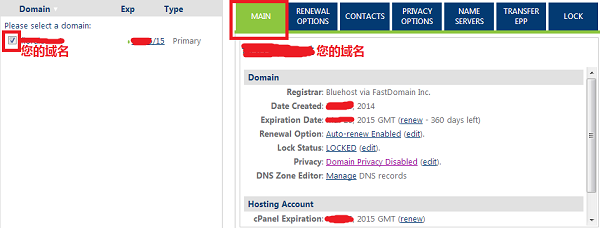
图2 选中域名,查看主要信息
4、 选择“Name Server”项,有“Use Default Nameservers”和“Use Custom Nameservers”两项,
1) 默认情况下为“Use Default Nameservers”项,此处BlueHost nameservers为ns1.bluehost.com与ns2.bluehost.com;
2) 若域名注册商为第三方,用户可选择“Use Custom Nameservers”,并在下框中输入要转入的域名注册商的NS地址,系统默认显示两条,如需添加更多,可点击“Add Row”,如图3所示;
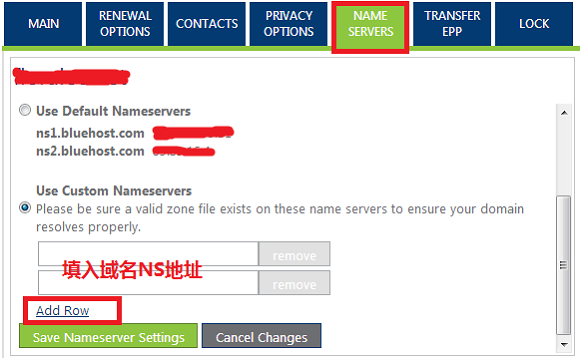
图3 修改NS地址
如若域名注册商与主机空间服务商非同一方,建议将域名注册商域名账户后台中的NS地址填写为BlueHost的nameservers。
5、最后,修改并确认相关NS地址信息无误后,点击“Save Nameserver Settings”即可。







